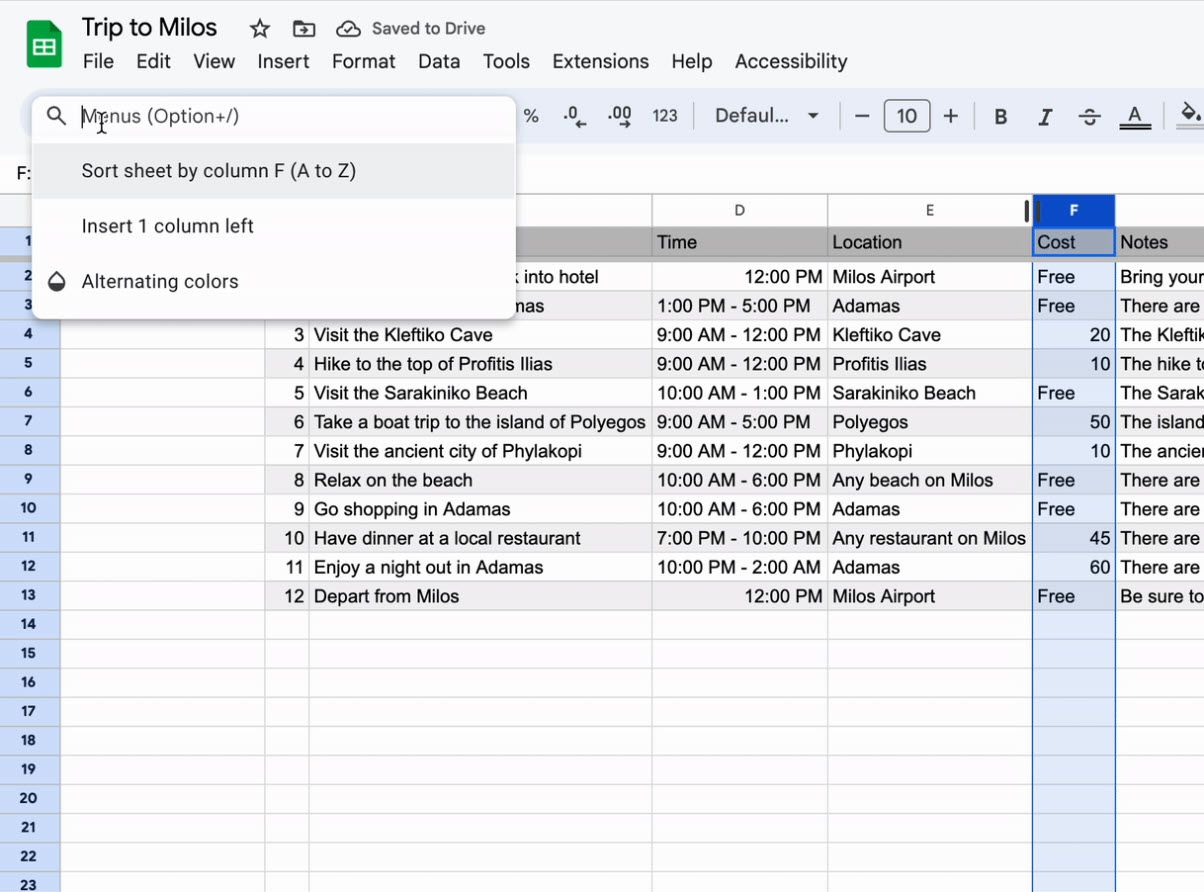L’outil de recherche d’outils amélioré dans le menu de Google Documents, Feuilles et Diapositives n’est qu’une toute petite amélioration. Mais il peut vous aider à appliquer rapidement des commandes pertinentes à mesure que les applications Google Drive s’enrichissent de nouvelles fonctionnalités. Cette fonctionnalité est déployée pour tous les utilisateurs de Google Drive dans le monde entier.
Où se trouve le Tool Finder ?
Le menu de Google Docs, Sheets et Slides comporte un champ de recherche « Recherche d’outils » très pratique. Ce champ de recherche se trouve dans la barre de navigation supérieure de chaque application et vous permet d’accéder rapidement et facilement aux éléments de menu et aux outils les plus fréquemment utilisés. Vous pouvez rechercher des outils spécifiques ou appliquer une commande en saisissant un mot clé ou une expression dans la zone de recherche.
Pour utiliser la recherche d’outils pour Docs, Sheets & Slides :
- Sélectionnez l’icône de la loupe dans le menu en haut de l’écran.
- Utiliser le raccourci clavier : Alt + / (Windows), Option + / (macOS), Alt + / (ChromeOS)
Comme le montre le blog de Google Workspace, si vous recherchez « qui a consulté ce document pour la dernière fois », le tableau de bord Activité apparaîtra. Utilisez n’importe quel terme de recherche personnalisé pour faire apparaître les fonctionnalités et les outils cachés dans les différents menus. Cet utilitaire de recherche peut faire gagner beaucoup de temps dans une application plus complexe comme Google Sheets, où vous n’êtes pas forcément un expert des différentes fonctions et formules.
La suite Google Drive dispose d’une fonction de recherche dans le menu Aide (Aide > ; Recherche dans les menus). Cependant, la recherche d’outils améliorée est située au centre du menu et apporte quelques améliorations supplémentaires qui devraient vous aider à travailler plus rapidement. L’ancienne fonction sera progressivement remplacée.
Comment l’outil de recherche d’outils de Google vous aide-t-il ?
L’outil de recherche d’outils amélioré propose quelques suggestions « par défaut » lorsque vous ouvrez un nouveau document dans Docs, Sheets ou Slides.
- Dans Docs : Mise en page, Dropdown, et Notes de réunion.
- Dans Sheets : Insérer des lignes/colonnes, fusionner des cellules et geler des lignes/colonnes.
- Dans les diapositives : Mise en page, Vérification orthographique et Édition d’un thème dans Slides.
Toutes vos actions récentes dans le document seront disponibles pour une réutilisation rapide, et l’outil de recherche proposera également des suggestions d’actions connexes. L’option Rechercher & remplacer est également disponible dans le même menu.
Un assistant dans le menu de Google Drive
La nouvelle fonctionnalité « Outils » facilite la recherche et l’utilisation des commandes de menu dont vous avez besoin dans le contexte du document. Cet accès rapide et facile aux outils les plus utilisés peut vous faire gagner du temps et vous permettre de vous concentrer davantage sur le contenu. En outre, il facilite la découverte de nouvelles fonctionnalités dont vous ignoriez peut-être l’existence. Cela n’est pas sans rappeler la boîte de recherche Microsoft située en haut des applications Microsoft Office, qui vous permet de rechercher instantanément des actions et de l’aide.